Windows10怎么进安全模式?Win10系统无法启动进安全模式详解
时间:2017-04-06 来源:互联网 浏览量:
安全模式是Windows操作系统的一种特殊模式,在该模式下系统将以最小化启动,不加载多余项目,可以帮助用户排除并解决一些问题,而且在正常模式无法进入的时候,多半还可以进入安全模式,而Win10系统同样有需要安全模式的时候,那么Windows10怎么进安全模式呢?下面小编以图文的方式和大家讲解一下!
这里要分为两个情况,一个是正常能进入系统,还有一个则是系统无法进入,我们分别详细说说。
一、Win10正常进入安全模式方法:
1、单击开始菜单,然后按住“ 关点击电源按钮,选择重启;
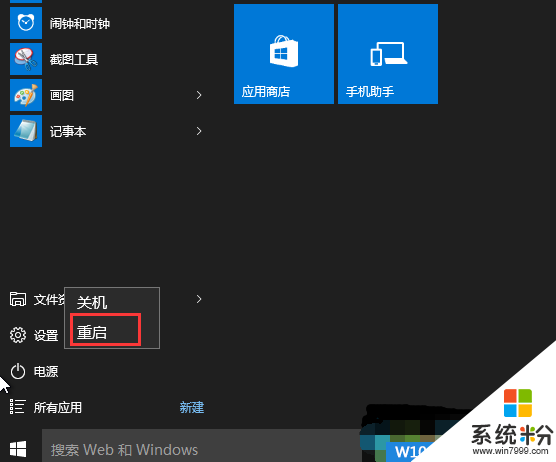
二、Win10无法启动进安全模式方法:
2、重启后,系统进入到“选择一个选项”界面,然后我们再选择“疑难解答”;
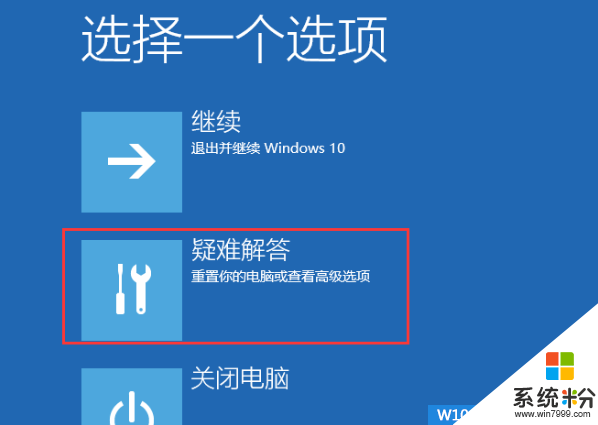
3、进入到疑难解答后,再选择“高级选项”,如下图:
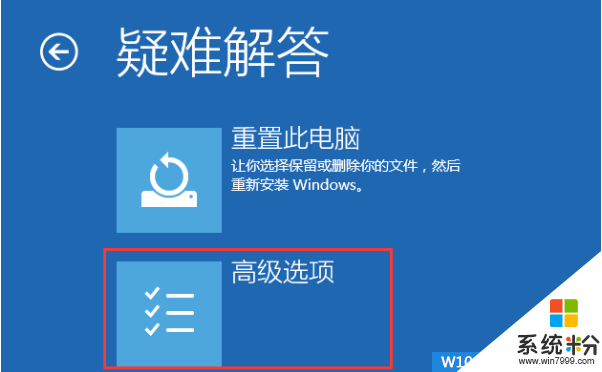
4、接下来,我们选择“启动设置”;
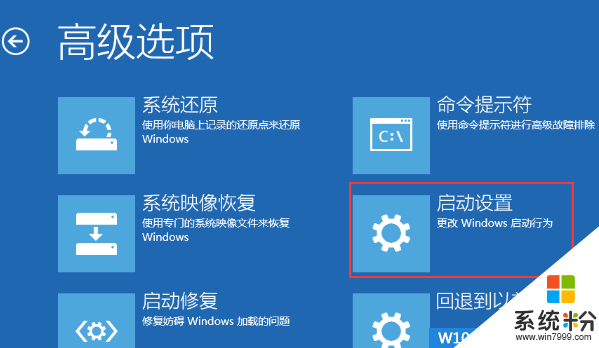
5、接下来在启动设置中,我们可以看到多选项,这时是不能选择的,Windows需要我们先重启来激活这些选项,我们点击重启即可。
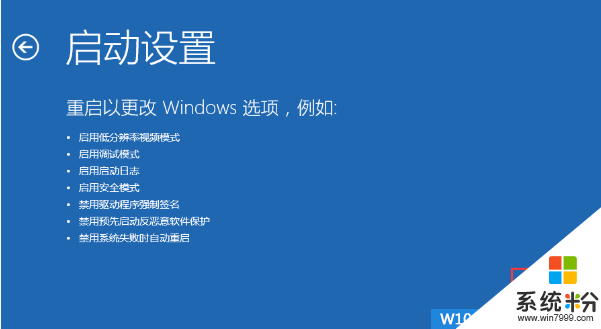
6、重启后,我们就可以看到众多的特殊启动模式选项了,其中也包括“安全模式”,我们选项后就可以进入到安全模式了。(可以按数字键来选择进入的系统);
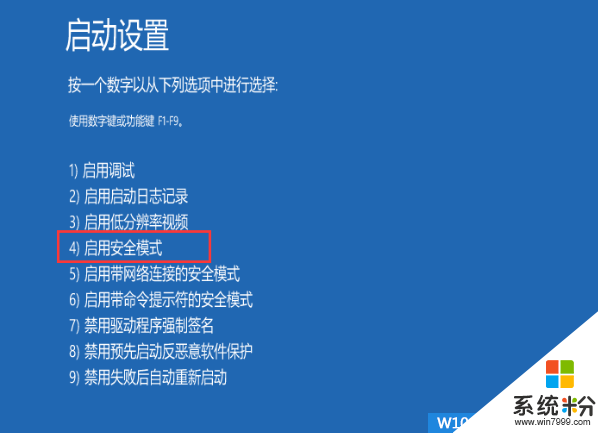
7、接下来成功进入到安全模式!
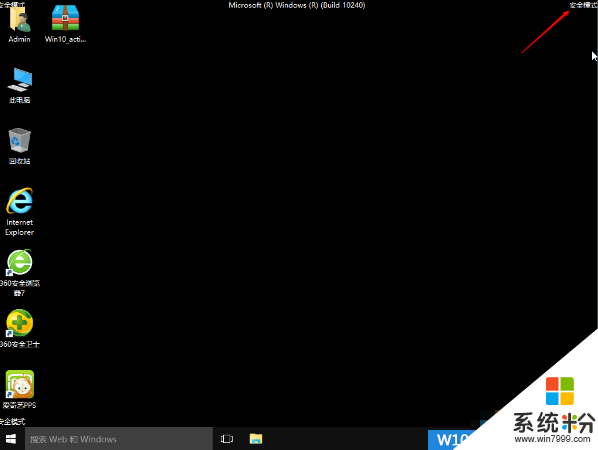
进入到安全模式后就可以进进你想要的操作了!
这里要分为两个情况,一个是正常能进入系统,还有一个则是系统无法进入,我们分别详细说说。
一、Win10正常进入安全模式方法:
1、单击开始菜单,然后按住“ 关点击电源按钮,选择重启;
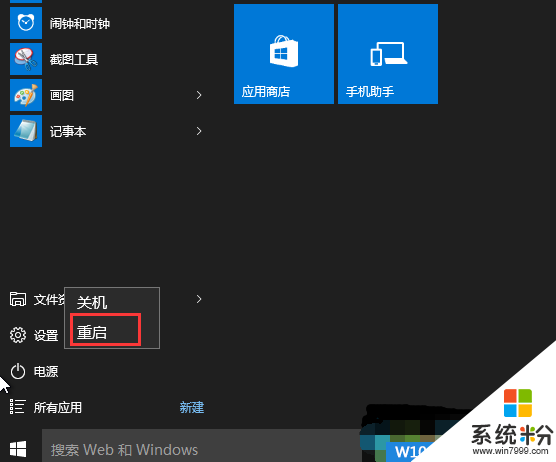
二、Win10无法启动进安全模式方法:
2、重启后,系统进入到“选择一个选项”界面,然后我们再选择“疑难解答”;
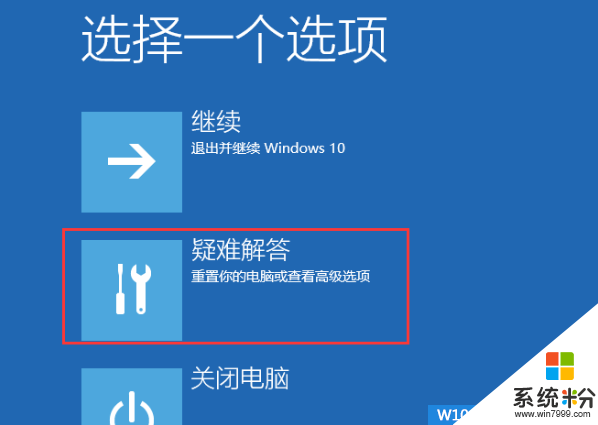
3、进入到疑难解答后,再选择“高级选项”,如下图:
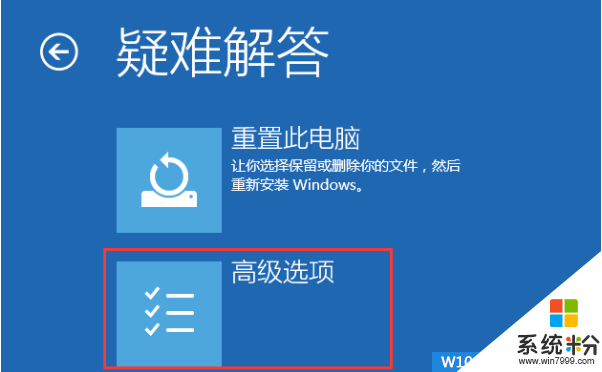
4、接下来,我们选择“启动设置”;
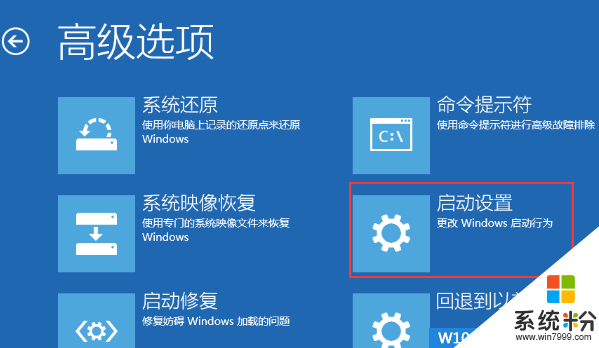
5、接下来在启动设置中,我们可以看到多选项,这时是不能选择的,Windows需要我们先重启来激活这些选项,我们点击重启即可。
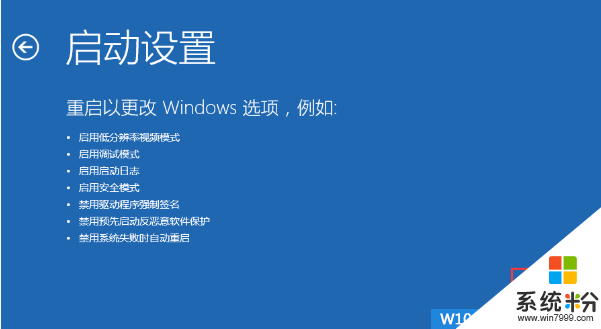
6、重启后,我们就可以看到众多的特殊启动模式选项了,其中也包括“安全模式”,我们选项后就可以进入到安全模式了。(可以按数字键来选择进入的系统);
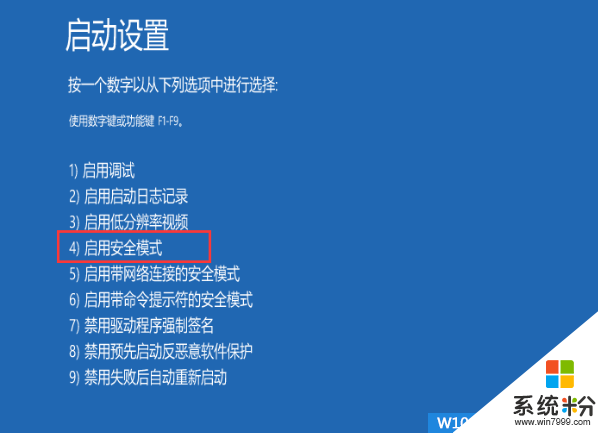
7、接下来成功进入到安全模式!
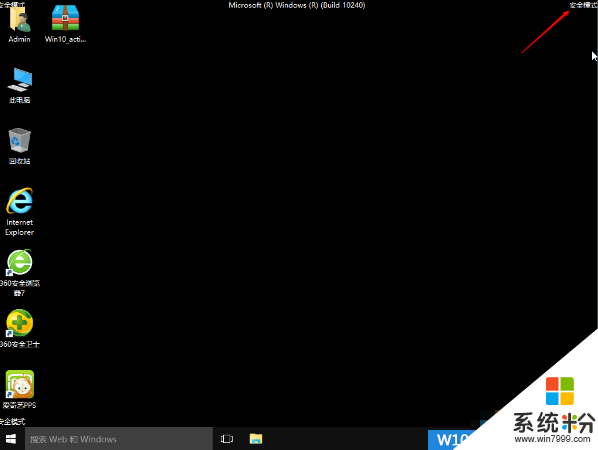
进入到安全模式后就可以进进你想要的操作了!
我要分享:
相关教程
- ·Win10系统无法启动进入系统怎么进安全模式? Win10系统无法启动进入系统进安全模式的方法
- ·win10安全模式怎么进,进入win10安全模式的步骤
- ·windows10安全模式怎么进入|win10进入安全模式的两种方法
- ·快速进入Win10系统安全模式的步骤快速进入Win10系统安全模式技巧,win10安全模式怎么进
- ·win10无法开机怎么进入安全模式?win10强制进入安全模式的方法!
- ·电脑开机蓝屏安全模式也进不去 win10系统如何进入安全模式
- ·防火墙关闭了还是显示防火墙拦截 win10关闭防火墙后网络仍被拦截
- ·电脑如何调出ie浏览器 Win10如何在桌面上调出IE浏览器
- ·win10更改硬盘分区 win10调整现有硬盘分区的方法
- ·电脑桌面如何隐藏图标 Windows10系统恢复隐藏的桌面图标方法
win10系统教程推荐
- 1 windows10儿童模式 Win10电脑的儿童模式设置步骤
- 2 电脑定时开关机在哪里取消 win10怎么取消定时关机
- 3 可以放在电脑桌面的备忘录 win10如何在桌面上放置备忘录
- 4怎么卸载cad2014 CAD2014清理工具(win10系统)
- 5电脑怎么设置网线连接网络 Win10笔记本电脑有线连接网络设置步骤
- 6电脑桌面无线网络图标不见了 win10 无线网络图标不见了怎么恢复
- 7怎么看到隐藏文件 Win10如何显示隐藏文件
- 8电脑桌面改到d盘,怎么改回c盘 Win10桌面路径修改后怎么恢复到C盘桌面
- 9windows过期不激活会怎么样 win10过期了还能更新吗
- 10windows10中文输入法用不了 Win10打字中文乱码怎么办
最新win10教程
- 1 防火墙关闭了还是显示防火墙拦截 win10关闭防火墙后网络仍被拦截
- 2 电脑如何调出ie浏览器 Win10如何在桌面上调出IE浏览器
- 3 win10更改硬盘分区 win10调整现有硬盘分区的方法
- 4电脑桌面如何隐藏图标 Windows10系统恢复隐藏的桌面图标方法
- 5windows10儿童模式 Win10电脑的儿童模式设置步骤
- 6文件怎么设置默认打开方式 Win10文件默认打开方式设置方法
- 7笔记本菜单栏怎么设置在底部 怎样把Win10任务栏还原到底部
- 8电脑定时开关机在哪里取消 win10怎么取消定时关机
- 9电脑修复dns Win10 DNS设置错误怎么修复
- 10电脑上隐藏的qq图标怎么出来 Win10任务栏qq图标消失怎么办
